Εφαρμόζεται σε πολλές περιπτώσεις όταν το τηλέφωνό σας Android πρέπει να εκτελέσει επαναφορά σκληρού δίσκου. Είτε το τηλέφωνό σας Android καθυστερεί, παγώνει, δεν ανταποκρίνεται, δεν ανταποκρίνεται σωστά ή δεν θυμάστε τον κωδικό πρόσβασης του τηλεφώνου, μπορείτε να επιλύσετε αυτό το ζήτημα με σκληρή επαναφορά.
Αλλά πόσο γνωρίζετε για τη σκληρή επαναφορά για Android; Γιατί πρέπει να κάνετε πριν από τη σκληρή επαναφορά του Android; Πώς να επαναφέρετε σκληρά τηλέφωνα και tablet Android; Αυτό το άρθρο θα σας δώσει όλες τις απαντήσεις.
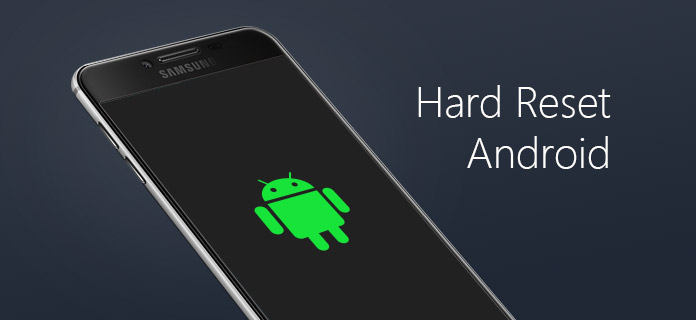
Μια σκληρή επαναφορά ή επαναφορά εργοστασιακών ρυθμίσεων είναι η πλήρης επαναφορά μιας ηλεκτρονικής συσκευής, όπως τα κινητά τηλέφωνα, στην κατάσταση που πραγματοποιήθηκε στο εργοστάσιο. Αυτό συνεπάγεται τη διαγραφή όλων των εγκατεστημένων εφαρμογών, λογισμικού, κωδικών πρόσβασης, λογαριασμών και άλλων προσωπικών δεδομένων που είναι αποθηκευμένα στη συσκευή. Αυτό είναι ουσιαστικά το ίδιο με τη διαμόρφωση ενός σκληρού δίσκου. Μια σκληρή επαναφορά μπορεί να καταστεί απαραίτητη σε μια συσκευή που δεν λειτουργεί πλέον. Πολλά προβλήματα με μια φορητή συσκευή, όπως η κατάψυξη, η επιβράδυνση μπορούν να επιλυθούν εκτελώντας μια σκληρή επαναφορά στο Android. Αλλά πρέπει να χρησιμοποιείται με προσοχή, καθώς καταστρέφει όλα τα δεδομένα που είναι αποθηκευμένα στη μονάδα.
Όπως συζητήσαμε παραπάνω, είναι επικίνδυνο να επαναφέρετε σκληρά το Android, καθώς ενδέχεται να χάσετε δεδομένα Android, επομένως πρέπει να δημιουργήσετε αντίγραφα ασφαλείας δεδομένων πριν από τη σκληρή επαναφορά του Android. Πώς να δημιουργήσετε αντίγραφα ασφαλείας του τηλεφώνου σας Android πριν από μια σκληρή επαναφορά; Το παρακάτω άρθρο θα σας δώσει μια εύκολη μέθοδο που θα σας βοηθήσει να δημιουργήσετε αντίγραφα ασφαλείας δεδομένων Android με ασφάλεια και γρήγορα.
Για να το επιτύχετε αυτό, πρέπει να λάβετε βοήθεια με ένα εργαλείο δημιουργίας αντιγράφων ασφαλείας Android τρίτου μέρους. Εδώ θα θέλαμε να σας προτείνουμε Δωρεάν αποκατάσταση στοιχείων Android, το πιο επαγγελματικό εργαλείο ανάκτησης δεδομένων Android για να σας βοηθήσει να δημιουργήσετε αντίγραφα ασφαλείας του Android.
Βήμα 1 Λήψη, εγκατάσταση και εκκίνηση του Εργαλείου ανάκτησης δεδομένων Android στον υπολογιστή / Mac σας.
Βήμα 2 Συνδέστε τη συσκευή Android στον υπολογιστή μέσω του καλωδίου USB. Περιμένετε μερικά δευτερόλεπτα έως ότου εντοπιστεί η συσκευή σας.

Βήμα 3 Ακολουθήστε τα βήματα στη διεπαφή για να ανοίξετε τη λειτουργία εντοπισμού σφαλμάτων USB και να ριζώσετε το τηλέφωνό σας Android.

Βήμα 4 Αφού κάνετε root το Android, το λογισμικό θα σαρώσει τις πληροφορίες στη συσκευή σας Android. Τα αρχεία θα εμφανίζονται ως κατηγορίες, ελέγξτε το αρχείο που θέλετε να δημιουργήσετε αντίγραφα ασφαλείας και κάντε κλικ στο κουμπί "Ανάκτηση". Στη συνέχεια, τα δεδομένα θα δημιουργηθούν αντίγραφα ασφαλείας και θα αποθηκευτούν στον υπολογιστή σας.

Τώρα που έχετε δημιουργήσει αντίγραφα ασφαλείας του τηλεφώνου Android, μπορείτε να επαναφέρετε σκληρά το Android με βεβαιότητα. Υπάρχουν δύο μέθοδοι που μπορείτε να χρησιμοποιήσετε για να επαναφέρετε σκληρά το τηλέφωνο Android. Μπορείτε να επαναφέρετε σκληρά το τηλέφωνο Android από το μενού ρυθμίσεων ή να επαναφέρετε σκληρά το τηλέφωνο Android με κουμπιά υλικού.
Ο ευκολότερος τρόπος για να επαναφέρετε σκληρά το Android είναι μέσω του μενού ρυθμίσεων. Η τοποθεσία της επιλογής σκληρής επαναφοράς ενδέχεται να διαφέρει ελαφρώς ανάλογα με τη λειτουργία τηλεφώνου που χρησιμοποιείτε, αλλά μόλις βρείτε το μενού "Δημιουργία αντιγράφων ασφαλείας και επαναφορά", θα πρέπει να είστε καθαροί.

Βήμα 1 Ανοίξτε τις Ρυθμίσεις Android. (Η εφαρμογή Ρυθμίσεις έχει διαφορετικά εικονίδια.)
Βήμα 2 Κάντε κλικ στις ρυθμίσεις "Απόρρητο" ή "Δημιουργία αντιγράφων ασφαλείας και επαναφορά" σύμφωνα με το Android σας και, στη συνέχεια, μπορείτε να μετακινηθείτε προς τα κάτω και να βρείτε την "Επαναφορά εργοστασιακών ρυθμίσεων" (σκληρή επαναφορά).
Βήμα 3 Πατήστε "(Σκληρό) Επαναφορά τηλεφώνου" για να επαναφέρετε το Android στις εργοστασιακές ρυθμίσεις και, στη συνέχεια, θα σβηστεί όλο το εσωτερικό αποθηκευτικό σας τηλέφωνο Android. Εάν θέλετε επίσης να διαγράψετε όλα τα δεδομένα στην κάρτα SD Android, μπορείτε να ελέγξετε τη "Μορφοποίηση κάρτας SD" πριν από τη διαδικασία επαναφοράς.
Εάν δεν μπορείτε να αποκτήσετε πρόσβαση στην οθόνη ρυθμίσεων Android λόγω παγωμένου Android ή ζητήματος κωδικού πρόσβασης, υπάρχει μια ιδανική μέθοδος για να επαναφέρετε σκληρά το τηλέφωνο Android, δηλαδή να εκτελέσετε επαναφορά εργοστασιακών ρυθμίσεων Android σε λειτουργία ανάκτησης. Μπορείτε να ακολουθήσετε τα απλά βήματα παρακάτω για να κρατήσετε πατημένο έναν συνδυασμό κουμπιών και να εισέλθετε στη λειτουργία ανάκτησης Android για να επαναφέρετε σκληρά το Android.

Βήμα 1 Απενεργοποιήστε το τηλέφωνο / tablet Android, εάν το τηλέφωνο Android σας είναι παγωμένο, μπορείτε να τραβήξετε την μπαταρία.
Βήμα 2 Πατήστε παρατεταμένα τον συνδυασμό κουμπιών ανάκτησης. Οι συνδυασμοί ενδέχεται να διαφέρουν από συσκευή σε συσκευή, οπότε ίσως χρειαστεί να αναζητήσετε τις οδηγίες για να μπείτε στη λειτουργία ανάκτησης στο Android. Οι συνηθισμένοι συνδυασμοί κουμπιών περιλαμβάνουν "Volume Up + Home + Power", "Volume Down + Power", "Home + Power".
Βήμα 3 Μόλις εισέλθετε στη λειτουργία ανάκτησης Android, μεταβείτε στο μενού με τα κουμπιά έντασης, βρείτε και επιλέξτε τη λειτουργία "Επαναφορά εργοστασιακών ρυθμίσεων / Διαγραφή δεδομένων". Περιμένετε να ολοκληρωθεί η διαδικασία επαναφοράς, αφού επαναφέρετε σκληρά το τηλέφωνο Android, θα επανέλθει στις εργοστασιακές προεπιλογές.
Σε σύγκριση με δύο μεθόδους, η επαναφορά δεδομένων Android στην κατάσταση ανάκτησης είναι πιο διεξοδική. Εκτός αυτού, η σκληρή επαναφορά ενός τηλεφώνου Android στην κατάσταση ανάκτησης σάς επιτρέπει να επαναφέρετε μόνιμα το Android.
Εάν η σκληρή επαναφορά Android δεν λειτουργεί δυστυχώς, μπορεί να προκαλέσει απώλεια των δεδομένων σας Android. Σε αυτήν την περίπτωση, θα θέλαμε να σας παρέχουμε ένα ισχυρό εργαλείο για την αντιμετώπιση προβλημάτων με τη σκληρή επαναφορά Android.
Σε αυτό το άρθρο, έχουμε εισαγάγει κυρίως όλα όσα πρέπει να γνωρίζετε σχετικά με τη σκληρή επαναφορά του Android, όπως το σκληρό επαναφορά στο Android και τον τρόπο δημιουργίας αντιγράφων ασφαλείας δεδομένων πριν από τη σκληρή επαναφορά. Επιπλέον, σας παρέχουμε δύο μεθόδους για να επαναφέρετε το τηλέφωνο Android με σκληρό τρόπο και να πραγματοποιήσετε επαναλήψεις με επαναφορά Android. Εξακολουθείτε να έχετε περισσότερες ερωτήσεις σχετικά με τον τρόπο επαναφοράς σκληρού τηλεφώνου Android; Μη διστάσετε να αφήσετε τα σχόλιά σας παρακάτω.